Если ваш Minecraft продолжает зависать на ПК и мешает вам наслаждаться увлекательным трехмерным игровым миром, не волнуйтесь. Есть кое-что простое, что вы можете сделать, чтобы решить эту проблему.
Попробуйте эти исправления:
Мы собрали все работающие решения проблемы зависания Майнкрафта. Вы можете не попробовать их все; просто двигайтесь вниз по списку, пока не найдете тот, который поможет.
Исправление 1. Обновите видеодрайвер.
Неправильный или устаревший видеодрайвер может вызвать множество типов проблем в играх, таких как сбои, зависания или зависания. Чтобы добиться наилучшего игрового процесса, вам следует регулярно обновлять видеодрайвер. И вот вам два варианта:
Вариант 1. Загрузите и установите драйвер вручную.
Чтобы обновить графический драйвер вручную, необходимо зайти на сайт производителя (например, NVIDIA , АМД или Интел ), найдите правильный драйвер, соответствующий вашей конкретной версии Windows, а затем загрузите его.
Загрузив правильный драйвер для вашей системы, дважды щелкните загруженный файл и следуйте инструкциям на экране, чтобы установить драйвер.
Вариант 2. Автоматическое обновление видеодрайвера.
Если у вас нет времени, терпения или навыков работы с компьютером для обновления видеодрайвера вручную, вы можете сделать это автоматически с помощью Водитель легкий .
Driver Easy автоматически распознает вашу систему и найдет для нее правильные драйверы. Вам не нужно точно знать, какая система установлена на вашем компьютере, вам не нужно рисковать загрузкой и установкой не того драйвера, и вам не нужно беспокоиться о том, что вы допустите ошибку при установке.
Вы можете автоматически обновлять драйверы с помощью БЕСПЛАТНОЙ или Pro-версии Driver Easy. Но с Про версия это займет всего 2 клика:
1) Скачать и установите Driver Easy.
2) Запустите Driver Easy и нажмите кнопку Сканировать сейчас кнопка. Driver Easy просканирует ваш компьютер и обнаружит любые проблемные драйверы.
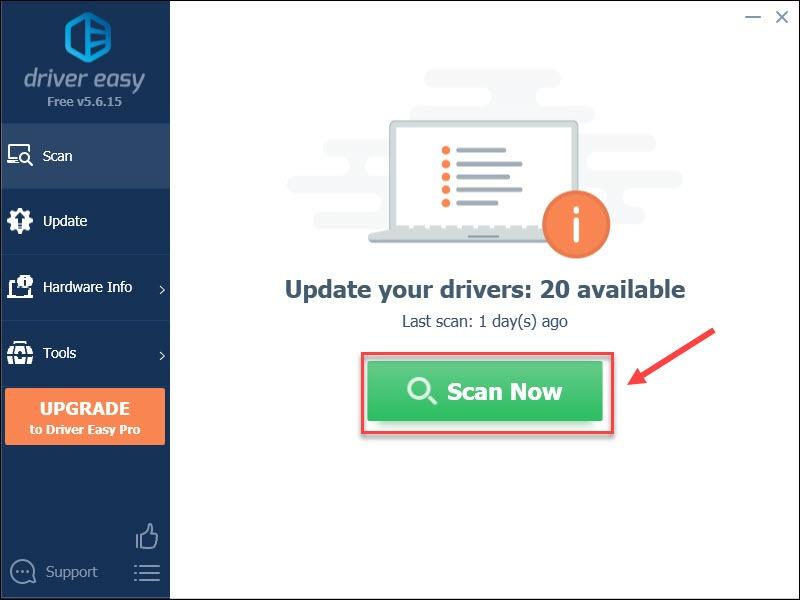
3) Нажмите Обновить все автоматически загрузить и установить правильную версию всех драйверов, которые отсутствуют или устарели в вашей системе (для этого требуется Про версия – вам будет предложено обновиться при нажатии Обновить все ).
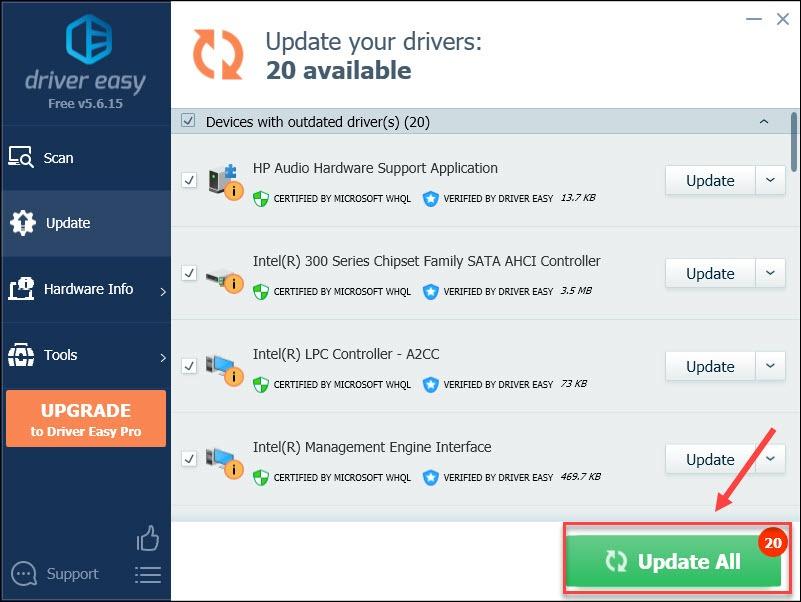
Вы также можете нажать Обновлять сделать это бесплатно, если хотите, но частично вручную.
Pro-версия Driver Easy поставляется с полной технической поддержкой.Если вам нужна помощь, пожалуйста, свяжитесь Служба поддержки Driver Easy в support@letmeknow.ch .
Вы можете рассчитывать на плавную игровую производительность в Minecraft после установки совместимого и актуального видеодрайвера. Если обновление видеодрайвера не помогло решить вашу проблему, можно попробовать другие исправления.
Исправление 2 – Закройте ненужные программы
Зависание Майнкрафта также может быть вызвано конфликтами программного обеспечения или нехваткой системных ресурсов, когда в фоновом режиме работает слишком много приложений. Поэтому разумно закрыть все программы, которые вы не используете во время игры.
1) Кликните правой кнопкой мыши по любому пустому месту панели задач и нажмите Диспетчер задач .
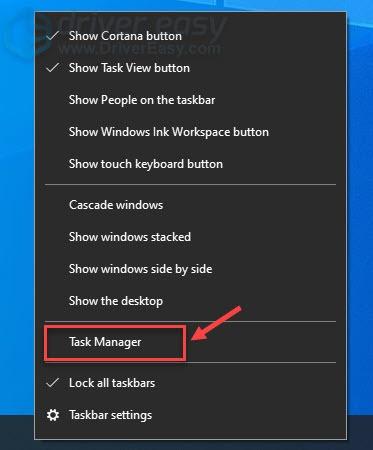
2) Щелкните правой кнопкой мыши приложение, потребляющее ресурсы, и выберите Завершить задачу по одному.
Не закрывайте программы, с которыми вы незнакомы, поскольку они могут иметь решающее значение для функционирования вашего компьютера.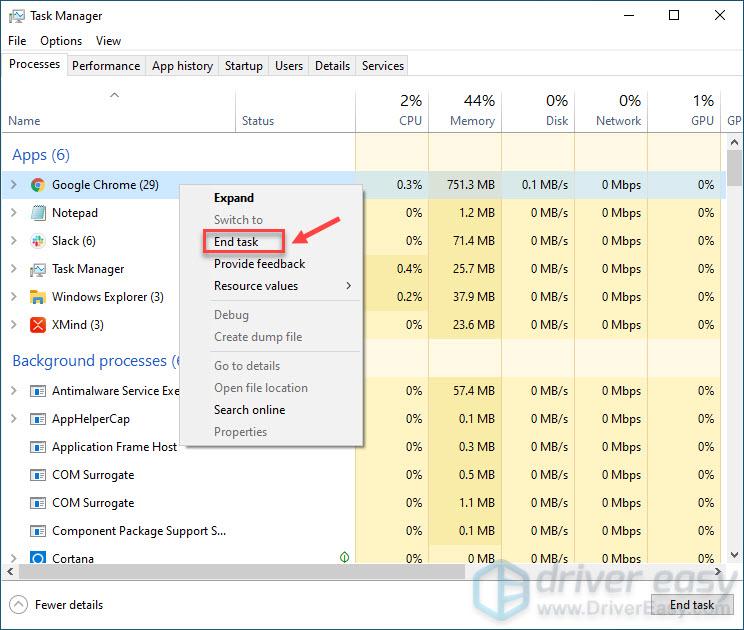
Перезапустите Minecraft, чтобы проверить этот метод. Если это не помогло, вы можете перейти к следующему исправлению ниже.
Исправление 3. Уменьшите настройки графики в игре.
Высокие настройки графики в Майнкрафте могут перегрузить вашу систему и даже зависнуть весь компьютер. По мнению некоторых игроков, столкнувшихся с ошибкой F11, понижение определенных настроек вполне может решить эту проблему и уменьшить приличную часть зависаний.
1) Открыть Шахтерское ремесло .
2) Нажмите Параметры .
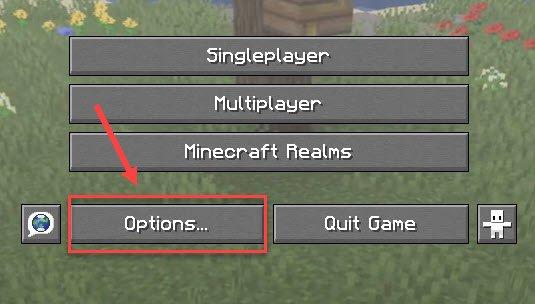
3) Нажмите Настройки видео .
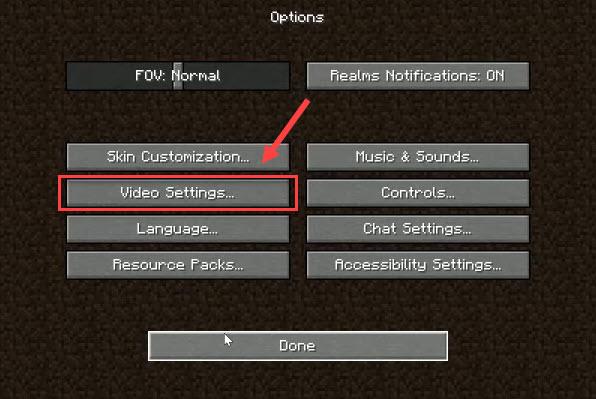
4) Установите каждый параметр, как показано ниже:
Полноэкранное разрешение n: Текущий (просто перетащите полосу в крайнее левое положение).
Графика : Быстрый
Мягкое освещение : Выключенный
3D анаглиф : Выключенный
Масштаб графического интерфейса : Предпочтение или Автоматически
Яркость : Предпочтение
Частицы : Минимальный
вертикальная синхронизация : Выключенный
Посмотреть покачивание : Выключенный
Облака : Выключенный
Более низкая максимальная частота кадров
5) Нажмите Сделанный чтобы применить эти настройки.
Проверьте, стал ли Minecraft более плавным. Если нет, перейдите к следующему исправлению.
Исправление 4 — отключить вертикальную синхронизацию
Когда вы играете в игры с интенсивной графикой, включение V-Sync может сделать ваши действия менее отзывчивыми и, следовательно, привести к частым зависаниям. Чтобы убедиться, что это так, выполните следующие действия, чтобы отключить V-Sync как на панели управления Minecraft, так и на NVIDIA.
В Майнкрафте
1) Запустите Майнкрафт.
2) Нажмите Параметры .
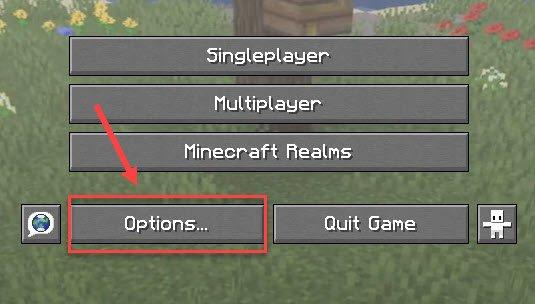
3) Нажмите Настройки видео .
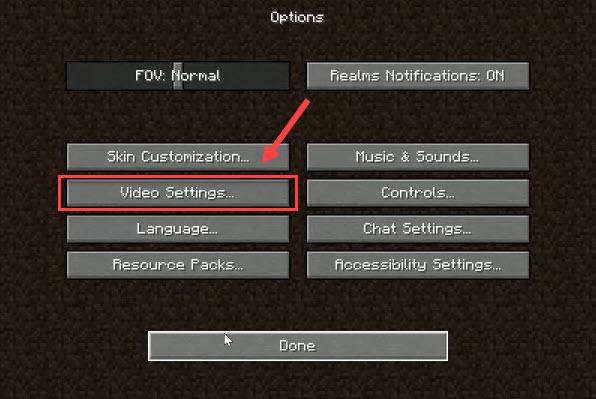
4) Убеждаться Используйте вертикальную синхронизацию установлено на выключенный .
На панели управления NVIDIA
1) Щелкните правой кнопкой мыши любое пустое место на рабочем столе и выберите Панель управления NVIDIA .
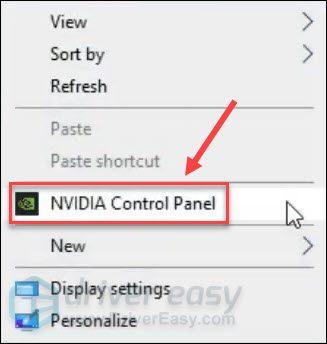
2) Нажмите Управление настройками 3D на левой панели.
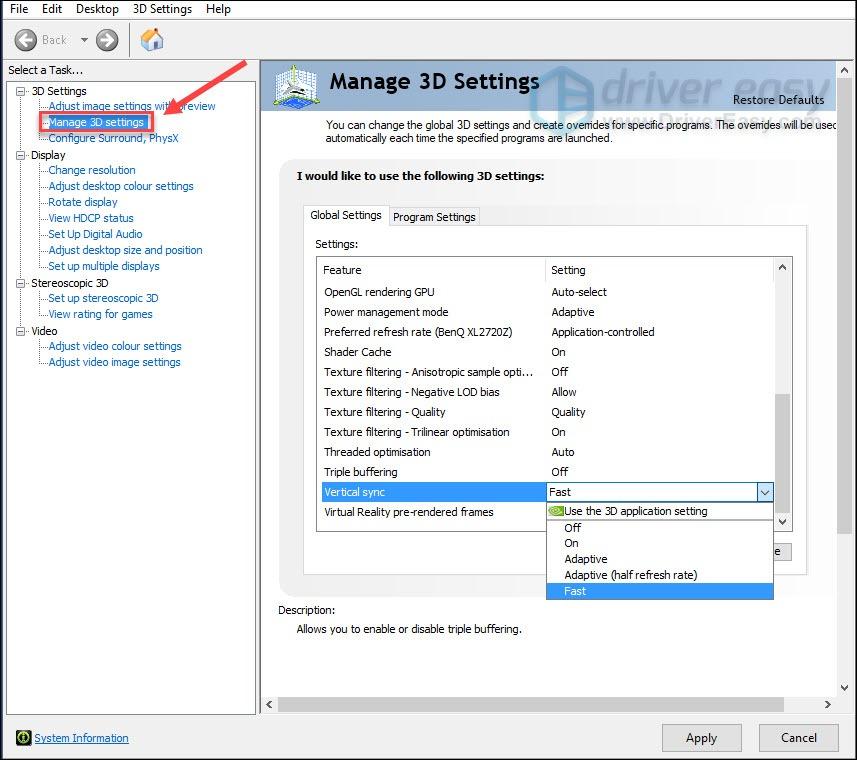
3) Нажмите кнопку Глобальные настройки вкладка. Затем выберите Выключенный из раскрывающегося меню рядом с Вертикальная синхронизация и нажмите Применять .
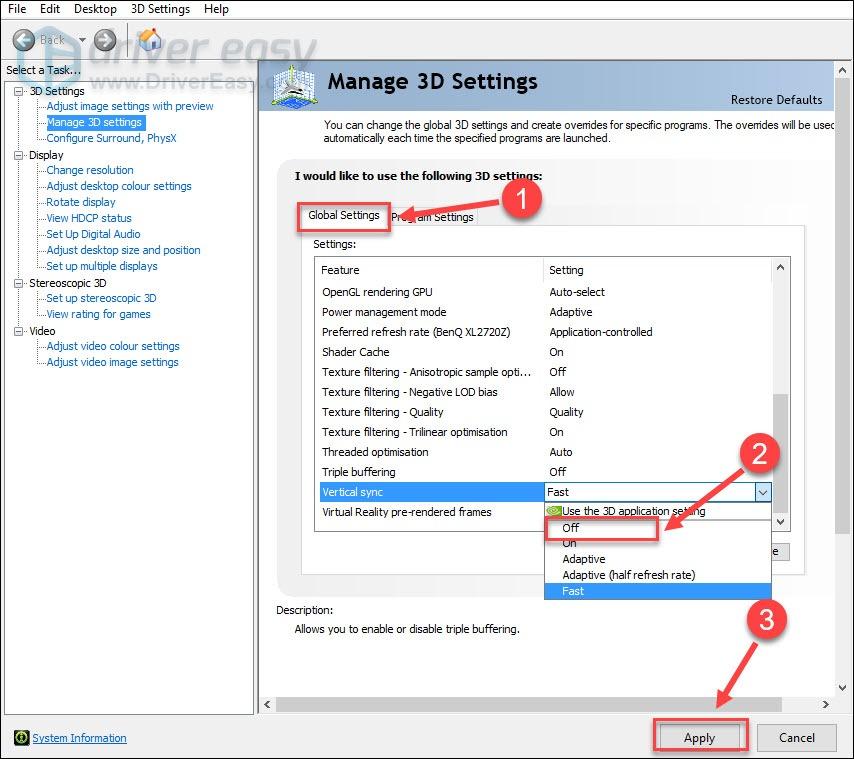
Запустите Minecraft и посмотрите, работает ли это исправление. Если нет, не расстраивайтесь; читайте дальше и ознакомьтесь с исправлением 5 ниже.
Исправление 5 — выделить больше оперативной памяти для Minecraft
Если объема оперативной памяти, который вы предоставляете Minecraft, недостаточно, возникает проблема с зависанием, и в игру становится невозможно играть. Но есть способы выделить больше оперативной памяти для удовлетворения потребностей Minecraft.
Прежде всего, вам нужно выяснить, сколько у вас оперативной памяти.
1) На клавиатуре нажмите кнопку Ключ с логотипом Windows и р в то же время, чтобы вызвать окно «Выполнить». Затем введите dxdiag и нажмите ХОРОШО .
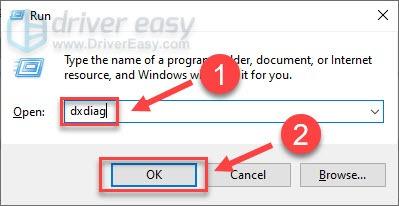
2) Проверьте свои Память и нажмите Выход .
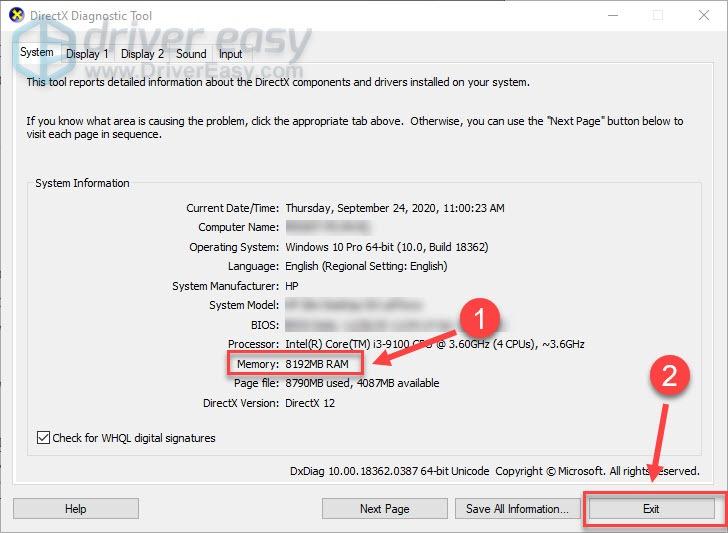
Минимальный объем оперативной памяти для Minecraft составляет 2 ГБ, а рекомендуемый — 4 ГБ. Вы можете выделить для Майнкрафта любое количество оперативной памяти по своему усмотрению. Вот как:
1) Откройте лаунчер Майнкрафт. Затем нажмите кнопку Инсталляции вкладка вверху.
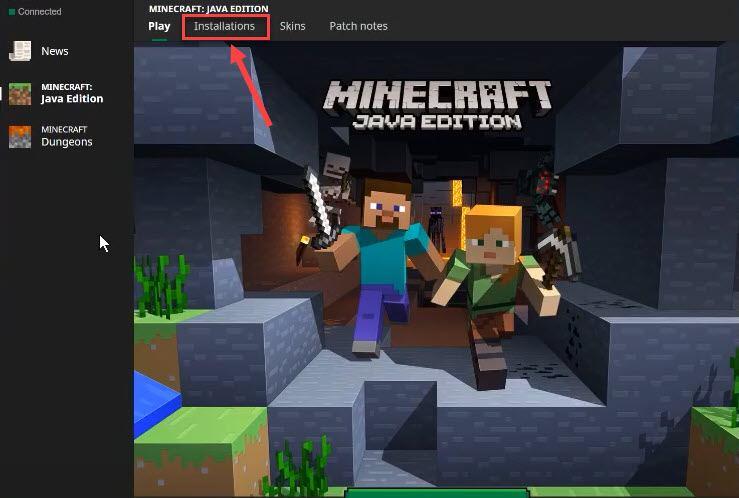
2) Нажмите значок многоточия рядом с профилем, которому вы хотите выделить больше оперативной памяти, и нажмите Редактировать .
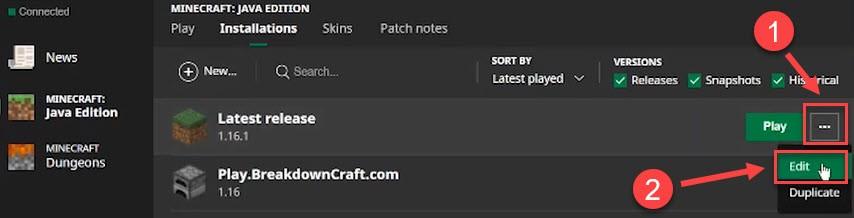
3) Нажмите Больше вариантов .
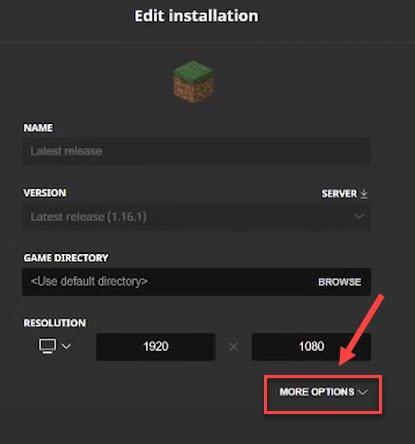
4) Под Аргументы JVM раздел, есть строка текста. Введите количество оперативной памяти, которое Minecraft может использовать после Xmx. (например, Xmx4G означает, что Minecraft разрешено использовать 4 ГБ ОЗУ). Затем нажмите Сохранять .
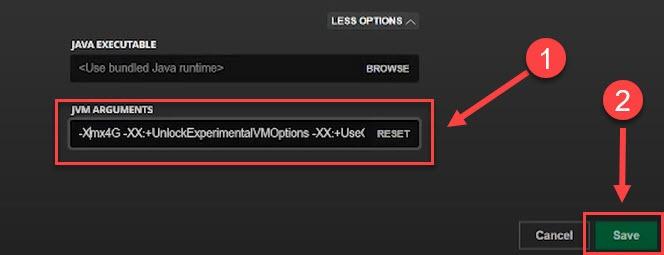
Проверьте, правильно ли работает Майнкрафт. Если нет, у нас есть еще одно исправление ниже.
Исправление 6 — Переустановить Minecraft
Если ни одно из приведенных выше исправлений не останавливает частые зависания, последний вариант — выполнить полную переустановку Minecraft. Таким образом, вы должны получить безупречную, свежую версию Майнкрафта.
1) На клавиатуре нажмите кнопку Ключ с логотипом Windows и р одновременно вызвать команду «Выполнить». Затем введите %данные приложения% в поле и нажмите ХОРОШО .
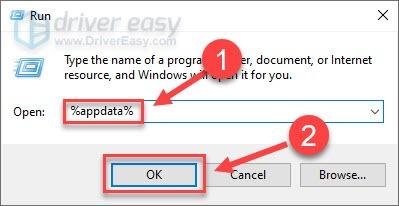
2) Удалить папка .minecraft .
Этот процесс удаляет все локально сохраненные игры, пакеты текстур и индивидуальные настройки. Если вы хотите сохранить свой прогресс, вы можете следить это руководство .3) Идти к Официальный сайт Майнкрафта и скачайте последнюю версию Майнкрафта.
Запустите игру после завершения установки. Проблема с зависанием Minecraft должна исчезнуть.
Надеюсь, вы найдете этот пост полезным. Любые вопросы или предложения будут оценены. Не стесняйтесь оставлять их в разделе комментариев ниже, и мы свяжемся с вами как можно скорее.


![Minecraft не может подключиться к серверу [исправлено]](https://letmeknow.ch/img/network-issues/70/minecraft-can-t-connect-server.jpg)
![[Решено] RuneScape продолжает вылетать](https://letmeknow.ch/img/program-issues/60/runescape-keeps-crashing.jpg)
![[Решено] Отрядный микрофон не работает — Руководство по 2022 году](https://letmeknow.ch/img/knowledge/32/squad-mic-not-working-2022-guide.jpg)

![[2022 Tipps] Код ошибки 6 Diver Warzone / Modern Warfare](https://letmeknow.ch/img/other/12/error-code-6-diver-warzone-modern-warfare.jpg)